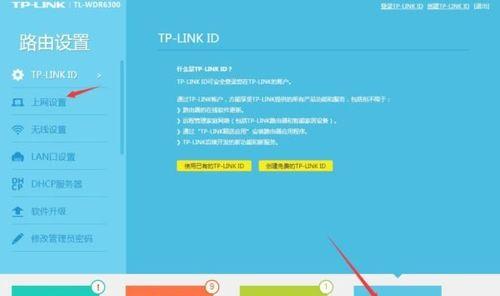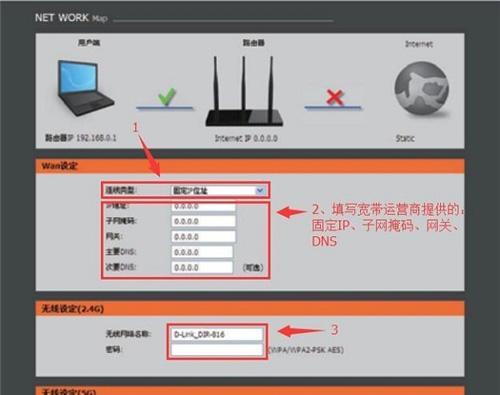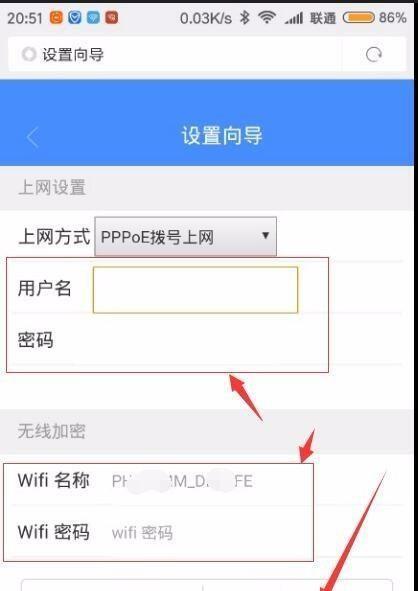在现代社会中,无线网络已成为人们生活中不可或缺的一部分。而要实现无线网络共享,设置路由器wifi是必不可少的步骤之一。本文将为大家提供一份详细的教程,帮助大家轻松地设置路由器wifi,让您可以畅享无线网络的便利。
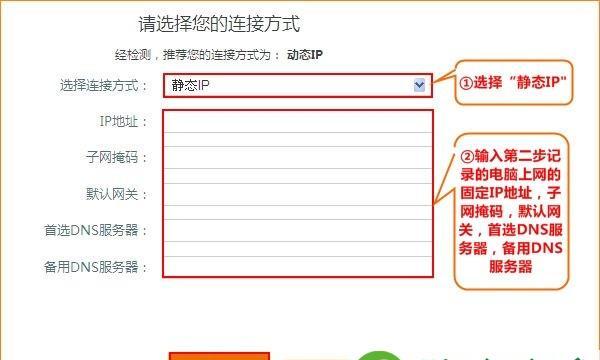
1.准备工作
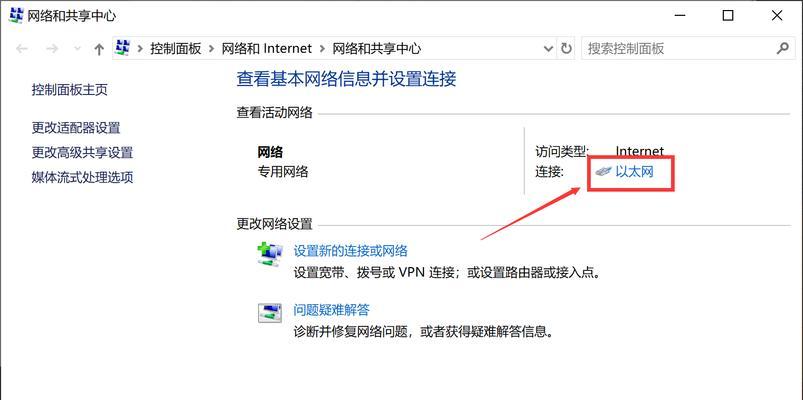
在设置路由器wifi之前,我们需要先进行一些准备工作,包括了解自己的网络环境、购买合适的路由器设备以及准备一台连接路由器的电脑或手机等。
2.连接路由器设备
将购买好的路由器设备与电源适配器连接,并将其插入电源插座。等待一段时间,直到路由器设备启动完成并显示正常工作的指示灯。
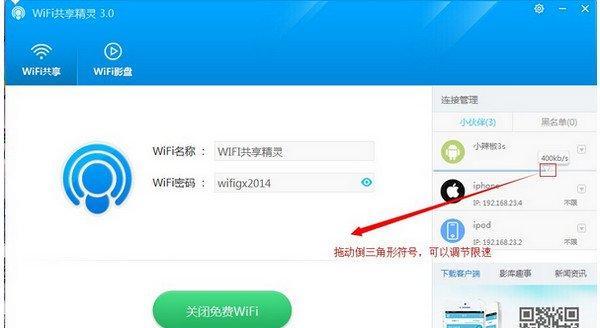
3.连接路由器与电脑
使用网线将电脑与路由器设备相连接,确保两者之间建立起可靠的物理连接。
4.打开浏览器访问路由器配置界面
在电脑的浏览器中输入默认的路由器管理地址,通常为“192.168.1.1”或“192.168.0.1”。按下回车键后,将会跳转到路由器的配置页面。
5.输入管理员账号和密码
在路由器配置页面中,输入管理员账号和密码。如果是首次设置,可以尝试使用默认的管理员账号和密码进行登录。一旦成功登录,建议立即修改管理员账号和密码,以增加路由器的安全性。
6.设置无线网络名称(SSID)
在路由器配置页面中,找到无线设置选项,并输入您想要设置的无线网络名称,也就是SSID。这个名称将用于识别您的无线网络。
7.设置无线网络安全密码
为了保护您的无线网络安全,我们需要设置一个无线网络密码。在路由器配置页面的无线设置选项中,找到安全设置选项,并选择合适的加密方式(如WPA2)进行设置。
8.设置无线网络频段
现代路由器一般支持2.4GHz和5GHz两个频段,分别对应不同的无线网络速度和覆盖范围。在路由器配置页面中,找到无线设置选项,并选择适合您需求的频段。
9.开启无线网络功能
在设置无线网络参数完成后,确保在路由器配置页面中开启无线网络功能,以便其他设备能够搜索到您的无线网络并进行连接。
10.保存并应用设置
在设置完各项参数后,务必点击保存并应用设置,以使新的设置生效。路由器将自动重启,完成设置。
11.连接其他设备
使用手机、平板或其他电脑等设备,在其无线网络设置中搜索可用的无线网络,并选择您刚刚设置的无线网络进行连接。
12.输入密码进行连接
当您选择了您的无线网络后,系统会要求您输入之前设置的无线网络密码。输入正确的密码后,设备将会自动连接到您的无线网络。
13.检查连接状态
在所有设备连接成功后,可以通过浏览器打开一个网页来测试网络是否正常。如果能够正常访问网页,说明路由器wifi设置成功。
14.其他功能设置
除了基本的无线网络设置外,路由器还提供了许多其他功能的设置,如端口转发、QoS优化等。根据个人需求,可以进一步调整这些功能的设置。
15.注意事项和常见问题
在使用路由器wifi的过程中,可能会遇到一些问题,如信号覆盖不到、频段干扰等。本节将介绍一些常见问题和解决方法,以帮助读者更好地使用和维护自己的无线网络。
通过本文的教程,我们可以轻松地设置路由器wifi,并实现网络共享。希望这份指南能够帮助大家克服无线网络设置的难题,让您可以畅享无线网络带来的便利。记得根据自己的网络环境和需求进行相应的设置,保障无线网络的安全和稳定性。